利用Ps外挂滤镜给灰蒙蒙的村庄风景照制作出高清的秋季风景大片
这张优艾设计网_PS进阶教程实例照片是在位于婺源程村一侧的山腰上拍摄的,时间大约是早上的7点15分,太阳刚刚从正对面的山边露出头来。通过ACR打开原片,参数一目了然(如图1所示)。拍摄机型Canon 5D III,光圈f/8.0,快门1/200,使用的镜头数据是三脚架支撑的小白兔的85mm焦段。 程村每天早晨为了应对来自世界各地的影友,家家户户都要在门口放烟(在村里实地了解才知道,他们是在火盆中点着一种当地的植物果壳,在不充分燃烧的情况下,就会产生烟雾缭绕的景象),由于是人为制造“雾”,所以和我们看到的霾差不多。 通过观察原片,不难看出,除了略显欠曝外,整个照片看起来非常不通透,发灰的厉害。如何调整呢?我的思路是通过改善原片的对比格局,包括明暗对比、色彩对比,把应该有的秋色还原出来。接下来讲后期调修过程。
一、ACR简单调整。 如图1、图2所示,主要对原片进行了16:9的二次构图,稍微降低了一些色温和色调,适当增加了曝光,加大了对比度、清晰度和饱和度,并将蓝原色的饱和度拉至最大(具体参数如上图)。 其实,在ACR里还有很多可以继续调整的,但今天我通过调用更为方便的Goole NIK滤镜插件来快速达到目的,所以我们直接进入ps进行调整。
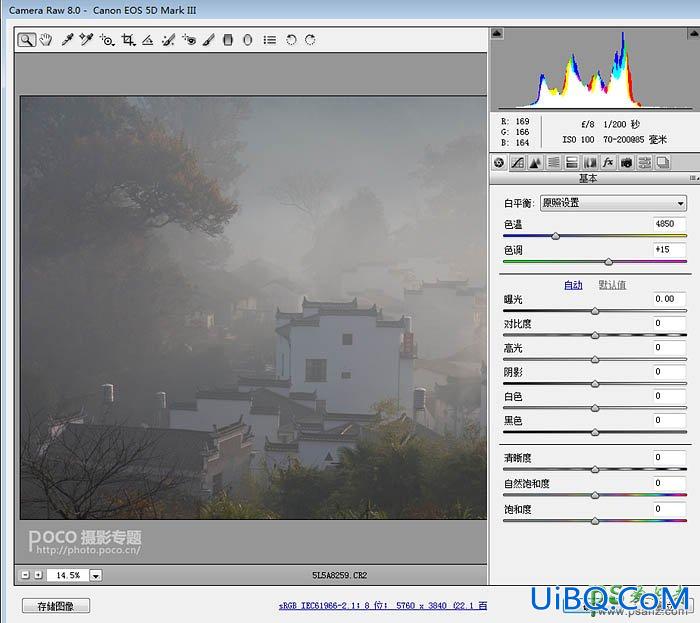
<图1>
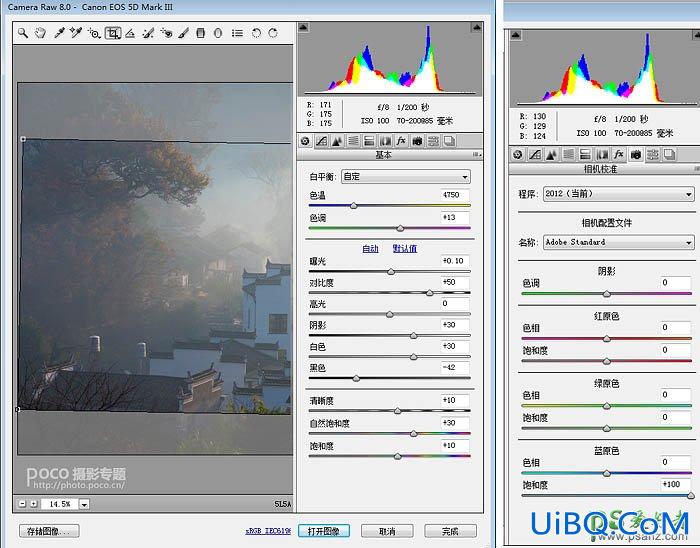
<图2>










 加载中,请稍侯......
加载中,请稍侯......
精彩评论